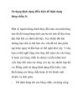Định dạng màu nền cho trang văn bản
217
lượt xem 21
download
lượt xem 21
download
 Download
Vui lòng tải xuống để xem tài liệu đầy đủ
Download
Vui lòng tải xuống để xem tài liệu đầy đủ
Chọn nhóm lệnh Page Layout. Chọn tiếp biểu lệnh Page Color Một danh mục các ô màu hiển thị, bạn lựa chọn màu thích hợp cho trang văn bản.
Chủ đề:
Bình luận(0) Đăng nhập để gửi bình luận!

CÓ THỂ BẠN MUỐN DOWNLOAD